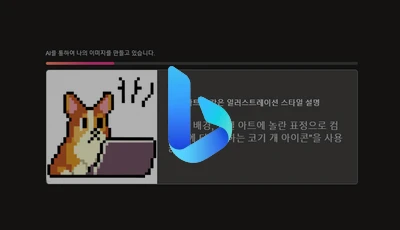
전 편에서는 Bing Image Creator를 사용해 간단한 단어 입력만으로 이미를 생성해봤습니다. 이번 편에서는 전 편과 같이 이미지를 생성하되 좀 더 많은 단어, 추상적인 단어 등을 사용해 이미지를 생성하려고 합니다.
1. 상반되는 단어 이미지 생성
이전 편과 마찬가지로 다음 링크로 이동하고 마이크로소프트 로그인 후 Bing Image Creator를 실행합니다. 그리고 원하는 단어를 입력하면 이미지를 생성할 수 있습니다.
네온사인, 대나무숲, 웃고 있는 소녀, 비가 오는 밤

생성된 이미지들은 꽤 반대되는 단어들 (네온사인-대나무숲)인데도 정교하게 이미지를 조합해놓은 모습입니다. (사실 저도 이게 될지는 몰랐습니다) 이미지 퀄리티가 꽤 훌륭해 보입니다.
2. 추상적인 단어 이미지 생성
그럼 이번에는 좀 더 추상적인 단어를 조합해 이미지를 생성해 보겠습니다. 사랑이라는 단어는 모든 사람들이 생각하는 이미지가 다르기 때문에 AI가 한 가지로 판단하지 못할 것으로 예상됩니다.
사랑, 눈 오는 거리, 기분 좋은 남자

대부분의 이미지 생성 AI와 마찬가지로 추상적인 단어인 사랑에는 표현 방식이 전부 다르게 표현한 것을 확인할 수 있었습니다. 그래도 4가지의 생성된 이미지를 보면 원하는 이미지가 하나쯤은 있을 것으로 보입니다.
마지막으로는 사이트의 이름인 AppExpress를 표현하는 단어를 입력하고 생성된 이미지를 확인해 보겠습니다.
App, Express, AI

Bing Image Creator는 굉장히 귀엽고 다양하게 표현해 줬습니다. 이렇게 다양한 방식과 단어로 이미지를 생성하는 방법에 대해서 알아봤습니다. 이제 다음 편에서는 Bing Image Creator의 또 다른 이미지 탐색 방법인 아이디어 탐색 기능을 알아보겠습니다.